文章詳情頁
Win10系統不能調整任務欄大小怎么辦?Win10系統不能調整任務欄大小的解決方法
瀏覽:100日期:2022-06-19 15:30:07
在我們使用的Win10系統電腦中是可以對系統的任務欄大小進行調整的,用戶將鼠標移動到任務欄上方之后就可以按住鼠標左鍵拖動來調整大小,這樣用戶可以自定義任務欄的寬度,不過也有很多用戶在使用win10系統的時候發現自己的任務欄不能調整大小了,想要調整的話需要在系統中進行一些設置。
方法步驟如下
1、首先第一步我們打開系統的運行窗口,在這個運行窗口中輸入gpedit.msc這個命令之后點擊確定按鈕。
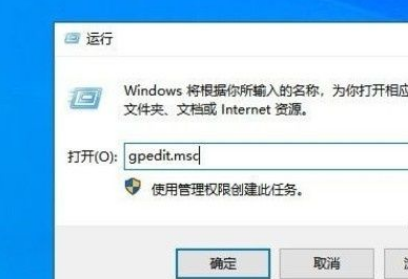
2、點擊這個確定按鈕之后接下來會打開本地組策略編輯器界面,如下圖中所示,我們找到左邊的“開始菜單和任務欄”這個選項,找到之后點擊它進入到其中。
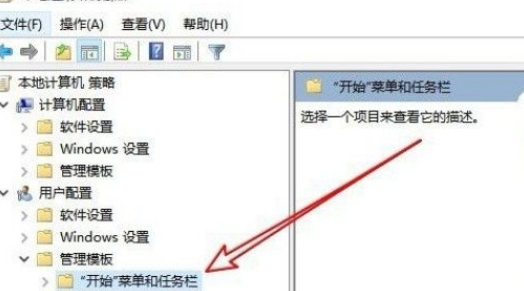
3、進入到開始菜單和任務欄這個設置模塊之后,在右邊的界面選項中就可以看到“阻止用戶調整任務欄大小”這個功能了。

4、接下來下一步需要使用鼠標右鍵點擊這個功能,在出現的菜單中選擇編輯這個選項,如下圖中所示,進入到這個功能的編輯界面。

5、最后在界面中我們將該功能選擇為“未配置”這個選項即可,如下圖中所示,這樣就可以調整任務欄的大小了。
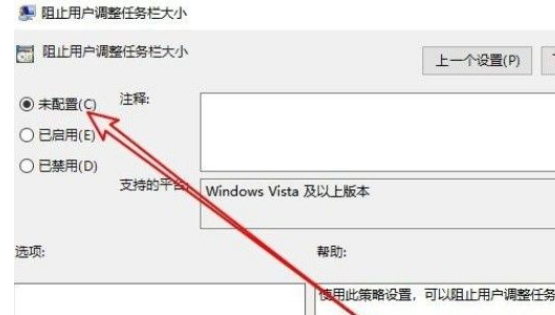
以上就是小編分享的在win10系統中不能調整任務欄大小這個問題的具體解決方法了,有需要的朋友趕緊試一試這個方法吧,希望小編分享的這篇教程能幫到大家。
相關文章:
1. win8系統和win10哪個好用詳細介紹2. CentOS7中無法找到pci find device函數的解決方法3. win10中右鍵桌面反應慢具體處理方法4. Win7 64位旗艦版系統無法注冊32位dm.dll文件如何解決?5. Win10 21H1專業版怎么禁止安裝軟件?6. Win7系統怎么安裝3dmax7.0?7. Win8系統中使用超級終端連接華為交換機具體操作步驟8. Win10提示0xa00f4244怎么辦?Win10提示0xa00f4244的解決辦法9. win11一夢江湖閃退無法安裝教程10. 聯想拯救者15-isk筆記本u盤如何安裝win10系統 安裝win10系統教程分享
排行榜
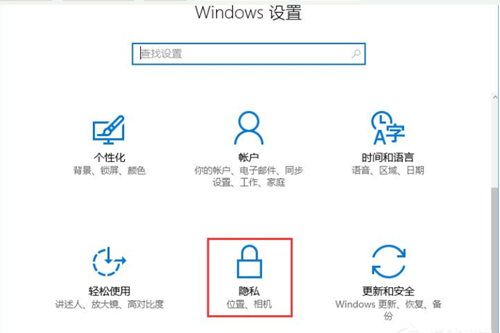
 網公網安備
網公網安備